I. 설명
본 연구의 주 목적은 상기 QT와 상호 작용하는 데 사용될 수 있도록 Cmake VTK를 컴파일하여 도시되고
두, VTK 설치
VTK 버전 : 8.2.0
VS 2019 버전
PC : 윈 - 64 비트
소프트웨어 필요 : CMake (버전 I 사용은 3.16.0입니다)
셋째, 공정
대략 다음 공정 단계로 나누어 :
1, 다운로드 VTK 보관 후 압축 해제
2 Cmake 의해 컴파일
컴파일 할 때 3 VS 빌드에게 솔루션을 열고, 우리는 그렇게 VS 매개 변수를 다시 컴파일 속성을 컴파일, 출시 64로 설정하고 디버그 64을 설정해야 할 수 있습니다 자신의 VS를 구성하는 속성에주의를 기울여야한다 우리는 두 VTK 구성을 사용할 수 있습니다. 그래서에만 출시 x64 버전을 생성하므로 수요가 아니었다.
4, 설치
특정 프로세스 절차는이 블로그를 참조 할 수 있습니다 :
https://www.cnblogs.com/fantianliang/p/12029938.html
유일한 차이점은 우리가 CMAKE 컴파일 사용할 때 장소에 QT와의 관계에 장소를 확인해야한다는 것입니다 :
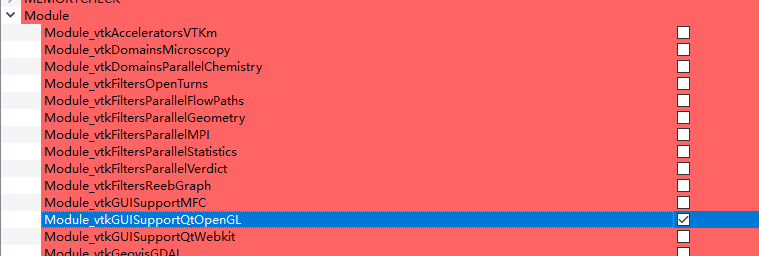


우리는 또한 그룹 옵션을 확인해야합니다 :
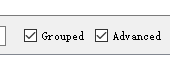
아직도 몇 번의 클릭보다가 빨간색 경우 다음 구성 옵션을 클릭합니다.
다른 프로세스가 완전히 다릅니다.
참고 : 내가 가지고 있기 때문에 그것은하지 않을 경우 자동으로의 QT의 버전과 위치 그리고 우리는 수동으로 빨간색 장소에 입력 검색 할 수 CMAKE 있도록 이동 시스템 환경 변수의 내부에 QT를 설치하기 전에이 추가되었습니다 나는이 사건을 충족하지 않았다, 그래서 내부 이동 시스템 변수에 추가됩니다.
넷째, QT 및 VTK이 방법에 시스템 환경 변수에 추가
QT는 VTK 설치 전에 설치하고 QT VTK 설치 전에 환경 변수를 설정 한 후되었음을 주목해야하면
사용법 : win10 컴퓨터
1,이 컴퓨터를 찾을 수있는 폴더를 엽니 다
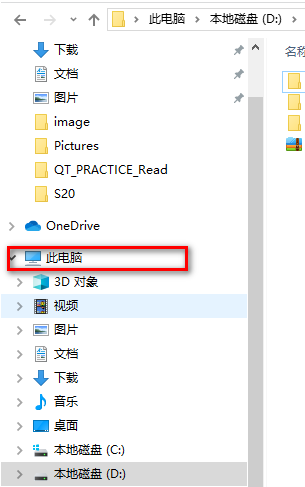
2 위에 마우스, 제어판을 열고 속성을 마우스 오른쪽 단추로 클릭
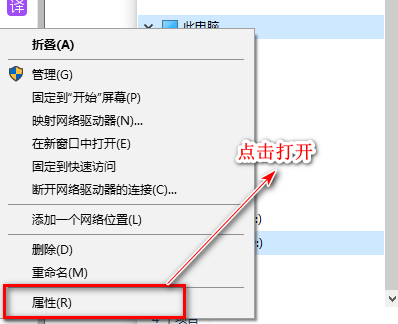
3, 고급 시스템 설정을 선택합니다 :
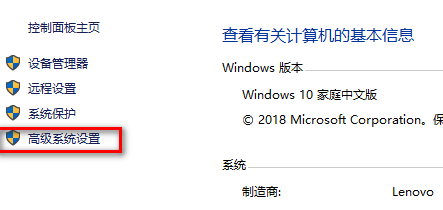
4、打开环境变量,在系统变量下面选择编辑:
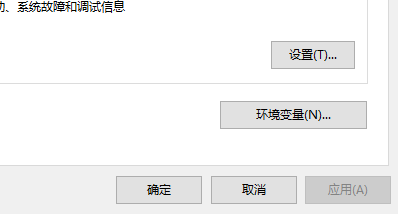
在系统变量里面选择Path,然后点击编辑:
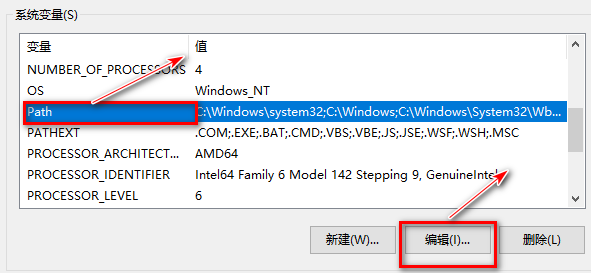
5、添加QT文件夹,这个文件夹应该是QT的安装路径(这个文件夹是QT的插件一类的东西,需要另外下载,是辅助VS使用QT产生的,关于这个的安装我后续给出来):

注意在QT的安装文件夹里面一共有两个版本:
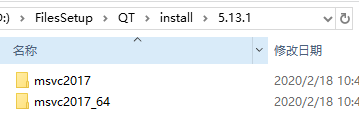
这个版本一个是32位的,一个是64位的,这里我选择64位的。
等到VTK安装完成以后,其环境变量的添加也是类似的过程,需要添加的是其安装文件夹里面的bin文件夹

五、补充
如果CMAEK编译的时候勾选了TESTING选项,这个时候需要下载vtkdata文件,我没有下载,所以只编译了vtk_EXAMPLES